
Comment initialiser le panneau Pagoda ? L'article suivant partagera avec vous un didacticiel d'introduction à l'initialisation du panneau BT Pagoda qui peut être compris par les novices. J'espère qu'il sera utile à tout le monde !

Dans le processus d'apprentissage de l'utilisation de BT Pagoda Panel, Xiaojiu a constaté que de nombreux novices ne savent pas grand-chose sur l'installation et l'initialisation de Pagoda. Aujourd'hui, Xiaojiu résume l'ensemble du processus d'initialisation de Pagoda Panel pour tout le monde. J'espère que cela sera utile à tout le monde ~
Tout d'abord, présentons le panneau de la pagode.
Le panneau BT (Pagoda) est un logiciel de gestion de serveur qui améliore l'efficacité de l'exploitation et de la maintenance. Il prend en charge plus de 100 gestions de serveurs telles que LAMP/LNMP/cluster/surveillance/site Web en un clic. Fonction FTP/base de données/JAVA. Prend en charge les systèmes Windows et Linux et peut facilement gérer le serveur via le terminal Web pour améliorer l'efficacité de l'exploitation et de la maintenance. Par exemple : créer et gérer des sites Web, FTP, des bases de données, disposer de gestionnaires de fichiers visuels, de gestionnaires de logiciels visuels, d'un processeur visuel, de mémoire, de graphiques de surveillance du trafic, de tâches planifiées et d'autres fonctions.
L'installation conventionnelle du panneau de pagode nécessite des étapes compliquées telles qu'un téléchargement anticipé. Nous présentons ici la méthode d'installation de déploiement d'image en un clic. Cette méthode est relativement simple et est moins susceptible de provoquer des erreurs qui affecteront l'installation et l'utilisation ultérieures. Par conséquent, le seuil est plus bas et plus convivial pour les novices.
Le panneau Pagoda est disponible en versions Linux et Windows, et vous pouvez déployer des images BT selon vos propres besoins.
Déployez l'image BT sur le serveur cloud et sélectionnez les paramètres en fonction de vos besoins. Et vérifiez :
Une fois BT déployé sur votre serveur, vous pouvez commencer à l'utiliser :
1. ou le navigateur Firefox pour accéder : http : //IP publique du serveur : 8888, entrez dans la page de connexion (Impossible d'ouvrir ?)
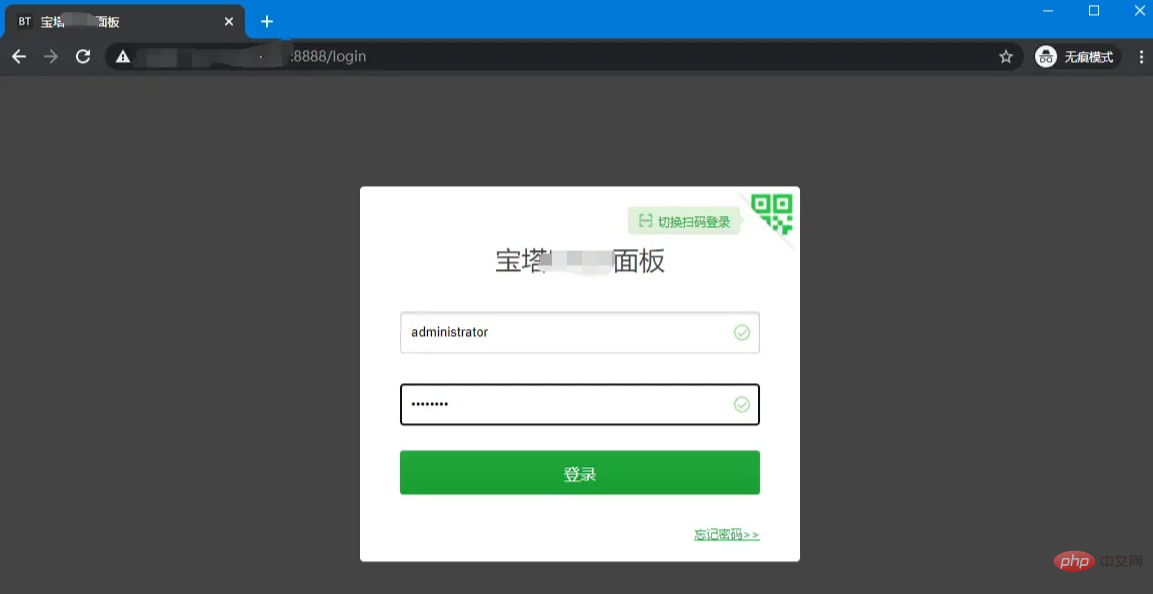
2. Entrez le mot de passe du compte par défaut (Je ne connais pas le mot de passe ?), entrez dans le backend Pagoda
3 Si l'invite suivante pour lier un compte Pagoda apparaît, visitez : http://server public network IP:8888/soft pour contourner
.La liaison du compte officiel de Pagoda n'est pas une étape nécessaire
4, avant d'utiliser Pagoda, il est recommandé de vérifier d'abord la mise à niveau pour s'assurer que le système est dans le dernier état
Une fois la mise à niveau terminée, vous pouvez commencer à utiliser Pagoda pour créer l'environnement dont vous avez besoin.
Pagoda recommandera un package d'installation combiné par défaut. Si le package répond à vos besoins, vous pouvez l'installer :
1. Déterminez le package requis et sélectionnez la version du composant sur l'interface du package, par exemple : PHP7.4, MySQL 5.6
2. Une fois la sélection des composants terminée, cliquez sur [Installation en un clic] et attendez patiemment que l'installation soit terminée
En plus de l'installation initiale, vous pouvez installer davantage de composants via [Software Store (Gestion)].
Pagoda Linux Panel [Software Store]
Pagoda Windows Panel [Gestion du logiciel]
Exemple 1 Installer Tomcat : Open Pa goda [Gestion du logiciel] > [Environnement d'exécution]>[Tomcat], cliquez sur [Installer].
Exemple 1 Installez Node.js : Ouvrez Pagoda [Gestion du logiciel] > [Environnement d'exécution] >
Si vous avez d'autres questions, vous pouvez laisser un message ou envoyer un message privé à Xiaojiu pour communiquer ensemble ! Xiaojiu mettra également à jour les didacticiels sur le dépannage et les problèmes courants du panneau Pagoda. Bienvenue à prêter attention~
Cet article a été initialement publié par Websoft9 Veuillez indiquer la source lors de la réimpression.
Adresse originale : https://juejin.cn/post/6997305687696998408
Apprentissage recommandé : Pagoda Pagoda
Ce qui précède est le contenu détaillé de. pour plus d'informations, suivez d'autres articles connexes sur le site Web de PHP en chinois!